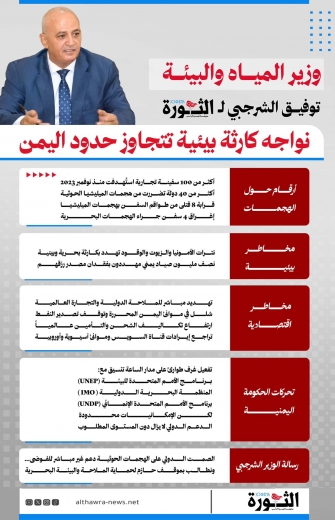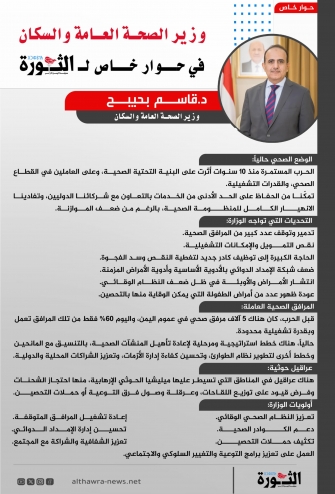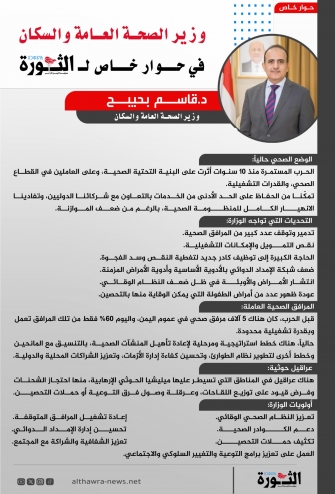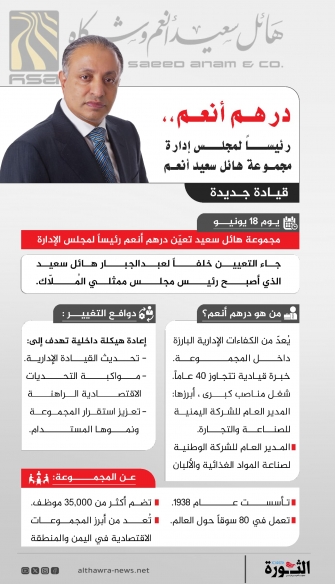نائب وزير الخارجية: الحوثي يمثل خطرًا دائماً ويزداد كلما استمر تجاهله
![]() العرادة يعقد لقاءً رسمياً وشعبياً موسعاً بمأرب
العرادة يعقد لقاءً رسمياً وشعبياً موسعاً بمأرب
![]() المحرّمي يطّلع على جاهزية القوات المسلحة ويشدد على التنسيق لمواجهة التحديات الحوثية
المحرّمي يطّلع على جاهزية القوات المسلحة ويشدد على التنسيق لمواجهة التحديات الحوثية
![]() الوفد السعودي يلتقي مشايخ ووجهاء وأعيان وادي وصحراء حضرموت
الوفد السعودي يلتقي مشايخ ووجهاء وأعيان وادي وصحراء حضرموت
![]() البركاني يزور مديرية جبل حبشي ويطلع على احتياجاتها الخدمية والتنموية
البركاني يزور مديرية جبل حبشي ويطلع على احتياجاتها الخدمية والتنموية
![]() وزير الصحة ومحافظ سقطرى يتفقدان المرافق الصحية في الارخبيل
وزير الصحة ومحافظ سقطرى يتفقدان المرافق الصحية في الارخبيل
![]() اليمن يشارك في اجتماع وزراء السياحة العرب بالعراق
اليمن يشارك في اجتماع وزراء السياحة العرب بالعراق
![]() بعثة الاتحاد الاوروبي تؤكد دعمها لمجلس القيادة والحكومة لتعزيز الأمن والاستقرار
بعثة الاتحاد الاوروبي تؤكد دعمها لمجلس القيادة والحكومة لتعزيز الأمن والاستقرار
![]() محافظ الحديدة يدعو إلى تبني مشاريع نوعية تدعم الفئات الأشد احتياجا
محافظ الحديدة يدعو إلى تبني مشاريع نوعية تدعم الفئات الأشد احتياجا
![]() وزير النقل يؤكد أولوية دعم المشاريع الاستراتيجية في المهرة
وزير النقل يؤكد أولوية دعم المشاريع الاستراتيجية في المهرة

 كتب/ م. هاشم السريحي –
كتب/ م. هاشم السريحي –
عند التعامل مع بعض البيانات قد نحتاج إلى إعطائها مزيدا◌ٍ من الأمانº وذلك عن طريق إخفائها أو تشفيرها أو استخدام طرق مختلفة لتحقيق ذلك¡ وعند بحثي عن أساليب تشفير وحماية البيانات دون استخدام برامج معينة أو طرق معقدة توصلت إلى مجموعة من الطرق كالتالي:
يمكننا إنشاء ملف جديد بدون اسم ظاهر وبأيقونة غير مرئية¡ مما يوفر للمجلد أمانا◌ٍ وسرية¡ وذلك من خلال اتباع الخطوات التالية: – أنشئ ملفا◌ٍ جديدا◌ٍ. – لتسمية الملف باسم غير ظاهر قم بالضغط على الأزرار ctrl+shift+1 أو الضغط على الزر Alt+0160 أو النقر بالزر الأيمن على المجلد واختيار الأمر إعادة التسمية ثم نضغط الزر الأيمن ونختار إدراج حرف تحكم Unicode ثم نختار على سبيل المثال: Right – to- left mark أو العكس … وستلاحظ أنه عند استخدامك للاختصارات السابقة يجب مراعاة لغة الكتابة وكتابة الأرقام من الجهة اليمنى للوحة المفاتيح (أزرار الحاسبة) أو الأرقام الموجودة أعلى الحروف الهجائية. – يمكننا تغيير أيقونة المجلد بأيقونة غير ظاهرة عن طريق النقر على المجلد بالزر الأيمن واختيار الأمر خصائص¡ ومن نافذة خصائص نفتح التبويب تخصيص ثم ننقر على الزر تغيير الرمز ونختار الرمز المناسب (أيقونة غير مرئية) كما هو واضح في الصورة. قد تكون هذه الطريقة جيدة لتأمين البيانات ولكن لمزيد من الأمن يمكننا إنشاء كلمة مرور للمجلدات عن طريق برنامج وين رار كالتالي: > قم بضغط المجلد الذي يحتوي على البيانات المراد تأمينها عن طريق النقر عليه بالزر الأيمن واختيار الأمر Add to archive لضغط الملف. > نختار التبويب Advanced ثم ننقر على الزر Set password لنقوم بإدخال كلمة السر وإعادة كتابتها ثم نضع علامة الصح على مربع خيار تشفير أسماء الملفات ثم نضغط على زر الموافقة لإتمام العملية. > الآن عند النقر على الملف المضغوط لن نتمكن من فتحه إلا بإدخال كلمة المرور. سيقول البعض هناك بعض البرامج المستخدمة والتي تساعد على كسر كلمة مرور الوين رار¡ فأقول إذا كانت البيانات بهذه الأهمية وتريد تأمينها بأسلوب أكثر حرفية فيمكننا اتباع الخطوات التالية: < ننشئ ملفا◌ٍ جديدا◌ٍ ونعطيه على سبيل المثال الاسم data . < نفتح شاشة الدوز عن طريق الأمر تشغيل بالضغط على الزرين ويندوز وحرف R ثم نكتب cmd وستظهر لنا النافذة السوداء (شاشة الدوز). < ندخل إلى سطح المكتب عن طريق كتابة الأمر cd desktop والضغط على الزر إنتر. < لإخفاء المجلد data الموجود على السطح نكتب الأمر attrib +s +h data ثم نضغط على زر إنتر. سنلاحظ أن الملف dataأصبح شفافا◌ٍ ولإخفائه بشكل نهائي ننقر على جهاز الكمبيوتر ونضغط على الأمر تنظيم ومن القائمة المنسدلة نختار الأمر خيارات المجلد والبحث¡ ثم نفتح التبويب عرض ونختار الخيار “عدم إظهار الملفات أو المجلدات أو محركات الأقراص المخفية”¡ وسيختفي المجلد وحتى لو قمنا بإظهار الملفات أو المجلدات مرة ثانية فلن يظهر المجلد. لإظهار المجلد نفتح شاشة الدوز ونكتب الأمر attrib -s -h data ثم نضغط على زر إنتر. [email protected]

 الصين تطلق قمراً اصطناعياً جديداً للاستشعار عن بعد
الصين تطلق قمراً اصطناعياً جديداً للاستشعار عن بعد مركز محمد بن راشد للفضاء يعلن الاطلاق الناجح للقمر الاصطناعي (فاي 1)
مركز محمد بن راشد للفضاء يعلن الاطلاق الناجح للقمر الاصطناعي (فاي 1) كوريا تنجح في إطلاق الصاروخ الفضائي "نوري"
كوريا تنجح في إطلاق الصاروخ الفضائي "نوري" الصين تطلق المركبة الفضائية "شنتشو-22"
الصين تطلق المركبة الفضائية "شنتشو-22" مهمة جريئة من ناسا لإنقاذ تلسكوب فضائي من سقوط خارج عن السيطرة
مهمة جريئة من ناسا لإنقاذ تلسكوب فضائي من سقوط خارج عن السيطرة الصين تطلق بنجاح قمرًا صناعيًا تجريبيًا جديدًا لتكنولوجيا الاتصالات
الصين تطلق بنجاح قمرًا صناعيًا تجريبيًا جديدًا لتكنولوجيا الاتصالات